 Märkte
Märkte
Die Märkte sind so konzipiert, dass Sie gezielt Merchandising betreiben und personalisierte Nutzererfahrungen erstellen können. Sie erstellen zum Beispiel eine 20%-Rabattaktion zum Independence Day in Kanada. Nur Produkte auf dem kanadischen Markt sind rabattfähig.
Eine einzelne Site kann mehrere Märkte mit jeweils eigenen Produktkatalogen, Sprachen, Währungen und Aktionen haben. Der Markt bestimmt, welche Produkte und Preise ein Kunde auf der Website sieht. Beim Erstellen eines Marktes können Sie eine geographische Einheit (wie Region, ein Land, eine Gruppe von Ländern) oder eine/mehrere Kundengruppe/n Kundengruppen werden im Commerce Manager erstellt und dann auf Kontakte und Organisationen angewendet. Kundengruppen werden sowohl für Kontakte als auch für Organisationen verwendet, und Sie können sie auf Kundensegmente anwenden, die auf Marketingkampagnen und kundengruppenspezifische Preise einschließlich Varianten abzielen. definieren.
Entwickler implementieren Märkte während der Erstellung der Seite und jede Implementierung kann unterschiedlich sein. Bei einige Websites kann der Kunde den Markt auswählen (siehe Beispiel unten). Andere verwenden unterschiedliche URLs für verschiedene Märkte, zum Beispiel yoursite.uk und yoursite.de. Als weitere Alternative kann eine Seite auch den geographischen Standort mithilfe der IP-Adresse ermitteln und so den passenden Markt bestimmen.
So werden Märkte genutzt
- Beim Durchsuchen der Katalogansicht können Sie die Ergebnisse nach Markt filtern.
- Beim Betrachten einer VarianteCommerce: Eine Variante oder SKU gehört zu einem bestimmten Produkt mit spezifischen Eigenschaften. Eine Produktlinie wie Hemden zum Beispiel umfasst einzelne Variationen/SKUs, zu denen Größe, Farbe und Kragenweite gehören..
- Wenn Sie die Preisinformationen einer VarianteCommerce: Eine Variante oder SKU gehört zu einem bestimmten Produkt mit spezifischen Eigenschaften. Eine Produktlinie wie Hemden zum Beispiel umfasst einzelne Variationen/SKUs, zu denen Größe, Farbe und Kragenweite gehören. definieren, ordnen Sie einem Markt seinen Preis in einer geeigneten Währung zu.
- Sie können Berichte nach Märkten filtern.
- Als Kriterium beim Erstellen einer Kundengruppe.
- Bestellmanagementobjekte (Bestellungen, Warenkörbe, Zahlungspläne, Wunschlisten) haben einen Markt. Sie können nach ihnen filtern.
- Versandarten und Zahlungsoptionen sind Märkten zugeordnet.
Durchsuchen von Märkten
Gehen Sie zu Commerce Manager > Marktmanagement > Märkte und erweitern Sie die Märkte. Die Marktübersicht zeigt vorhandene Märkte mitsamt Sprachen, Währungen und Status (aktiv oder nicht) an.
Der Standardmarkt bestimmt die Sprache und Währung, die für nicht spezifizierte Märkte als Alternative verwendet werden.
Erstellen oder Bearbeiten eines Marktes
- Gehen Sie zu Commerce Manager > Marktmanagement > Märkte. Es erscheint die Marktliste.
- Wählen Sie Neu erstellen > Neuer Markt oder wählen Sie einen vorhandenen Markt aus der Liste aus. Es erscheint das Register Marktübersicht.
- Market ID.<ph id="1" xmlns="urn:oasis:names:tc:xliff:document:1.2"><MadCap:placeholderCondition xmlns:MadCap="http://www.madcapsoftware.com/Schemas/MadCap.xsd"> </MadCap:placeholderCondition></ph>Geben Sie eine Kennung für den Markt ein.
- Market Name.<ph id="1" xmlns="urn:oasis:names:tc:xliff:document:1.2"><MadCap:placeholderCondition xmlns:MadCap="http://www.madcapsoftware.com/Schemas/MadCap.xsd"> </MadCap:placeholderCondition></ph>Geben Sie den auf der Marktliste erscheinenden Namen ein.
- Market Description.<ph id="1" xmlns="urn:oasis:names:tc:xliff:document:1.2"><MadCap:placeholderCondition xmlns:MadCap="http://www.madcapsoftware.com/Schemas/MadCap.xsd"> </MadCap:placeholderCondition></ph>Geben Sie Ihre Notizen zum Markt ein.
- Is Active.<ph id="1" xmlns="urn:oasis:names:tc:xliff:document:1.2"><MadCap:placeholderCondition xmlns:MadCap="http://www.madcapsoftware.com/Schemas/MadCap.xsd"> </MadCap:placeholderCondition></ph>Ja zum Aktivieren; Nein zum Deaktivieren.<ph id="1" xmlns="urn:oasis:names:tc:xliff:document:1.2"><MadCap:placeholderCondition xmlns:MadCap="http://www.madcapsoftware.com/Schemas/MadCap.xsd"> </MadCap:placeholderCondition></ph>Nur aktive Märkte können von Besuchern beim Einkaufen verwendet werden.
- Länder.<ph id="1" xmlns="urn:oasis:names:tc:xliff:document:1.2"><MadCap:placeholderCondition xmlns:MadCap="http://www.madcapsoftware.com/Schemas/MadCap.xsd"> </MadCap:placeholderCondition></ph>Wählen Sie die gewünschten Länder aus und klicken Sie auf Hinzufügen.
Ein Entwickler kann das Land eines Marktes verwenden, um Site-spezifische Funktionen zu erstellen.<ph id="1" xmlns="urn:oasis:names:tc:xliff:document:1.2"><MadCap:placeholderCondition xmlns:MadCap="http://www.madcapsoftware.com/Schemas/MadCap.xsd"> </MadCap:placeholderCondition></ph>So könnte man z.B. einen nordischen Markt definieren, der alle Länder der EU umfasst.<ph id="1" xmlns="urn:oasis:names:tc:xliff:document:1.2"><MadCap:placeholderCondition xmlns:MadCap="http://www.madcapsoftware.com/Schemas/MadCap.xsd"> </MadCap:placeholderCondition></ph>Wenn die IP-Adresse eines Besuchers zu Schweden gehört, dann gehört dieser Besucher automatisch zum EU-Markt. - Sprachen.<ph id="1" xmlns="urn:oasis:names:tc:xliff:document:1.2"><MadCap:placeholderCondition xmlns:MadCap="http://www.madcapsoftware.com/Schemas/MadCap.xsd"> </MadCap:placeholderCondition></ph>Wählen Sie die gewünschten Sprachen aus und klicken Sie auf Hinzufügen.
Ein Entwickler kann die Sprache eines Marktes verwenden, um Site-spezifische Funktionen zu erstellen.<ph id="1" xmlns="urn:oasis:names:tc:xliff:document:1.2"><MadCap:placeholderCondition xmlns:MadCap="http://www.madcapsoftware.com/Schemas/MadCap.xsd"> </MadCap:placeholderCondition></ph>In der Quicksilver Demo-Site bestimmt zum Beispiel der Markt eines Site-Besuchers, welche Sprache für diesen Benutzer standardmäßig angezeigt wird.Eine Website kann mehrere Sprachen unterstützen.<ph id="1" xmlns="urn:oasis:names:tc:xliff:document:1.2"><MadCap:placeholderCondition xmlns:MadCap="http://www.madcapsoftware.com/Schemas/MadCap.xsd"> </MadCap:placeholderCondition></ph>Indem Sie eine Sprache für einen Markt definieren, geben Sie dem Markt die Erlaubnis, Inhalte in dieser Sprache anzuzeigen.
Wenn Sie Englisch als bevorzugte Sprache auswählen, bedeutet das nicht automatisch, dass ein Besucher in den US- oder UK-Markt gehört.<ph id="1" xmlns="urn:oasis:names:tc:xliff:document:1.2"><MadCap:placeholderCondition xmlns:MadCap="http://www.madcapsoftware.com/Schemas/MadCap.xsd"> </MadCap:placeholderCondition></ph>Sie können auch für einen schwedischen Markt Inhalte auf Englisch zur Verfügung stellen, nämlich für nicht Schwedisch sprechende Besucher in Schweden. - Währungen.<ph id="1" xmlns="urn:oasis:names:tc:xliff:document:1.2"><MadCap:placeholderCondition xmlns:MadCap="http://www.madcapsoftware.com/Schemas/MadCap.xsd"> </MadCap:placeholderCondition></ph>Wählen Sie die gewünschten Währungen aus und klicken Sie auf Hinzufügen.
- Standardwährung.<ph id="1" xmlns="urn:oasis:names:tc:xliff:document:1.2"><MadCap:placeholderCondition xmlns:MadCap="http://www.madcapsoftware.com/Schemas/MadCap.xsd"> </MadCap:placeholderCondition></ph>Legen Sie die alternative Standardwährung fest.
- Klicken Sie auf OK.
Löschen eines Marktes
- Gehen Sie zu Commerce Manager > Marktmanagement > Märkte. Es erscheint die Marktliste.
- Aktivieren Sie das Kontrollkästchen neben dem Markt, den Sie löschen möchten.
- Wählen Sie Weitere Aktionen > Ausgewählte löschen aus.
- Klicken Sie zur Bestätigung auf OK.
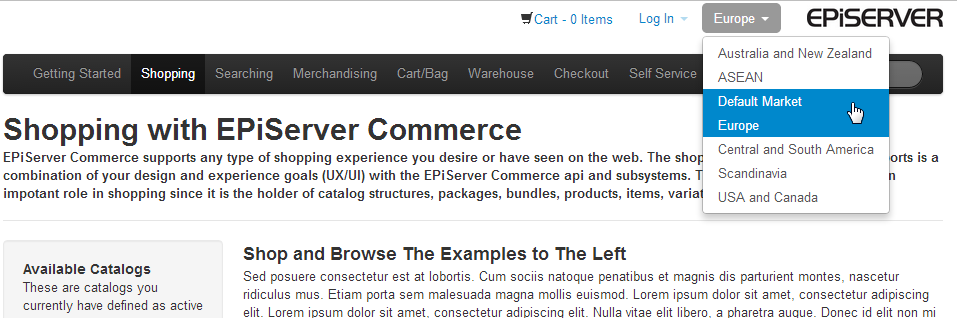

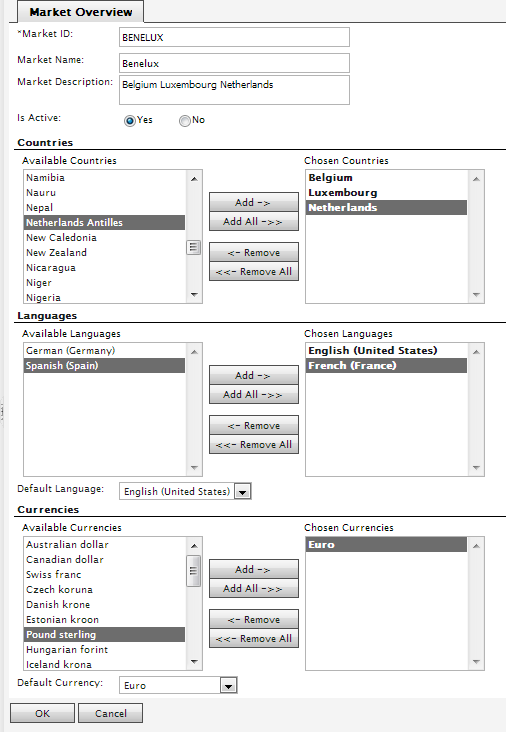

 Benötigen Sie Hilfe?
Benötigen Sie Hilfe?